Preferenze del programma
Il pulsante  apre la finestra di dialogo Preferenze del programma, essa appare come questa:
apre la finestra di dialogo Preferenze del programma, essa appare come questa:
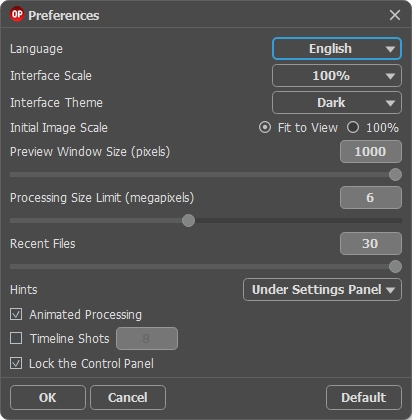
- Linguaggio. Questa opzione consente di cambiare l'interfaccia del programma in un'altra lingua. Scegliere quella desiderata dal menu a tendina.
- Scala dell'interfaccia. Scegliere la dimensione degli elementi dell'interfaccia. Quando il valore è impostato su Auto, l'area di lavoro del programma cambia automaticamente per adattarsi alla risoluzione dello schermo.
- Tema dell'interfaccia. Selezionare lo stile preferito per l'interfaccia del programma: Chiaro o Scuro.
- Scala iniziale dell'immagine. Il parametro definisce il modo in cui l’immagine, dopo l’apertura, viene adattata alla finestra principale:
- Adatta alla visualizzazione. Ridimensionamento dell’immagine. La scala viene modificata affinchè l’immagine sia completamente visibile.
- 100%. È utilizzata la dimensione reale, l’immagine non viene scalata.
- Dimensione della finestra di anteprima. Scegliere la dimensione della finestra di anteprima rapida: da 300х300 a 1000х1000 pixel.
- Valore dimensione di elaborazione. L’operazione di lavorazione delle immagini può essere molto lunga in termini di tempo. Il parametro consente di accelerare l'elaborazione delle immagini, riducendone temporaneamente le dimensioni. Quando la dimensione del file (in megapixel) non supera il valore definito, l'immagine è trasformata in modo normale. Se il file caricato è più grande, il programma ridurrà l'immagine, la elaborerà e poi la riporterà nuovamente alle dimensioni iniziali.
- File recenti (solo nella versione standalone). Questa opzione consente di stabilire il numero di documenti recenti, in ordine di tempo, visualizzati nell’elenco e consultabili cliccando con il tasto destro del mouse su
 , per un max di 30 file.
, per un max di 30 file.
- Suggerimenti. Selezionare come mostrare il campo dei suggerimenti:
- Sotto la Finestra immagine;
- Sotto il Pannello impostazioni;
- Nascondi.
- Elaborazione animata. Questa opzione permette di osservare in tempo reale la trasformazione di una foto in dipinto. Ciò rende il processo più divertente ma richiede maggior tempo per essere completato. È possibile disattivare l'opzione per accelerare l'elaborazione; in questo caso il risultato verrà mostrato solo al termine della trasformazione.
- Scatti della timeline. L'opzione abilita la funzione Timeline e il parametro cambia il numero degli scatti creati durante l'elaborazione dell'immagine. La selezione di uno scatto nella Timeline è disponibile solo per le licenze Home Deluxe e Business.
- Blocca il Pannello di controllo. Questa opzione disabilita la possibilità di nascondere/mostrare il pannello superiore. Se la casella è selezionata il pannello è sempre visibile.
Per applicare i cambiamenti premere OK.
Per ripristinare le impostazioni predefinite premere Predefinito.
